컴퓨터나 핸드폰으로 유튜브를 보다보면 인테넷 환경에 따라 화질이 변경되곤 하는데 한번 설정으로 고화질 시청이 가능합니다. 자신의 pc나 핸드폰 사양에 따라 유튜브 화질을 번번히 설정하지 않고 즐겨보세요.(전 알뜰폰이라 데이터 무제한!!)
PC(컴퓨터) 고화질 고정
YouTube™ 비디오 용 HD/4k/8k 모드로 자동 재생 - YouTube™ Auto HD
고해상도를 지원할 수 있도록 YouTube™ 비디오 품질을 초기로 설정하세요
chrome.google.com
먼저 컴퓨터에서 유튜브의 화질을 고정하기 위해서는 크롬웹스토어에서 확장프로그램을 깔아줘야 합니다. YouTube Auto HD를 크롬웹스토어에서 아래의 확장프로그램을 검색해도 되고 위의 링크를 통해서 다운 받으셔도 됩니다.
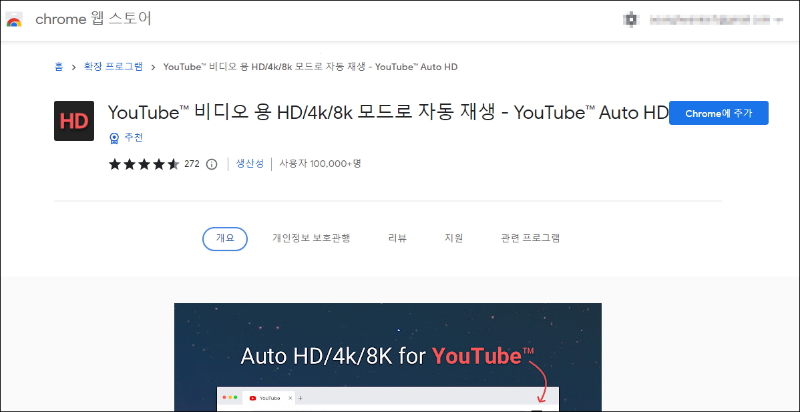
이런 화면이 나오면 우측 상단의 chrome에 추가를 눌러서 깔아주세요.
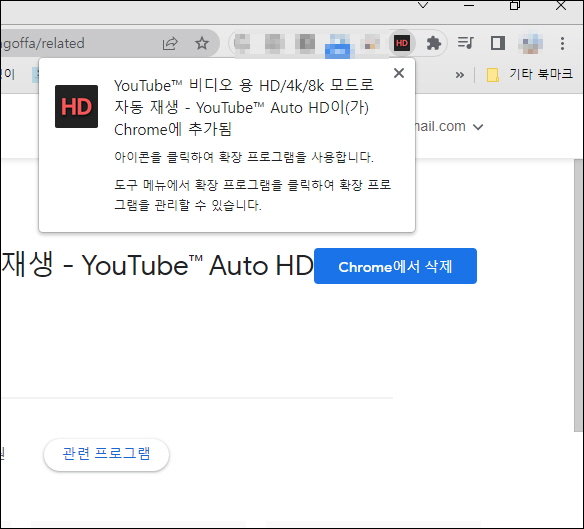
확장프로그램을 설치하시면 우측 상단에 위에서 보시는 것 처럼 확장프로그램이 깔린 것을 확인 할 수 있습니다.
안보이시는 분들은 우측상단의 흑백 퍼즐모양을 눌러주세요.
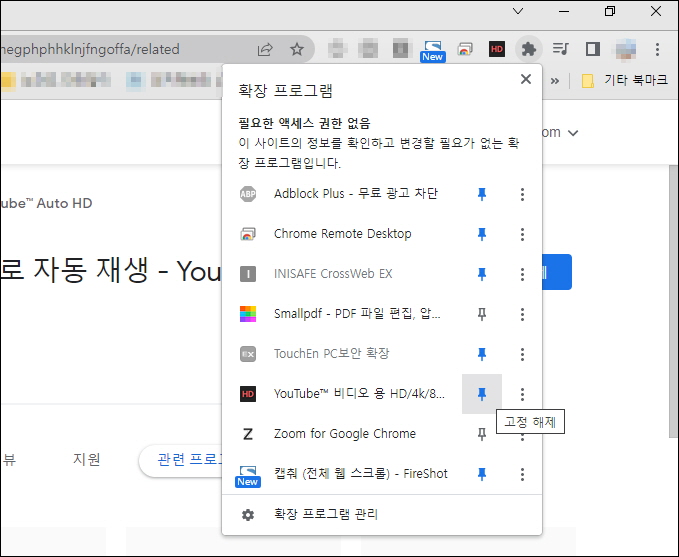
그러면 지금까지 설치된 크롬웹스토어 확장프로그램을 볼 수 있습니다. 여기서 핀 모양을 누르면 고정이 되는데, 고정이 되면 인터넷 창 우측 상단에 나와서 보이게 됩니다.
저는 고정을 해 놓기로 합니다.
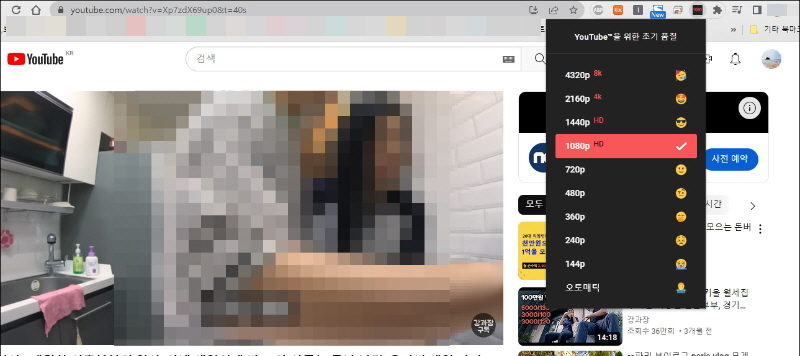
이제 설치(고정)된 유튜브 오토 HD를 클릭하시면 이렇게 본인이 원하는 화질 고정을 할 수 있는 다양한 속도가 표시됩니다.
저는 무난하게 1080P로 화질을 고정해 보기로 합니다.

네 그렇게 하고 나서 유튜브 화질을 확인해 보면 아까 화질 고정을 했던 것 처럼 그대로 적용이 된 것을 볼 수 있습니다. 참쉽죠!!^^ PC는 이렇게 해 놓고요.
스마트폰(모바일)고화질 설정
핸드폰은 설정이 훨씬 간단합니다. 우선 유튜브앱을 실행시켜서,
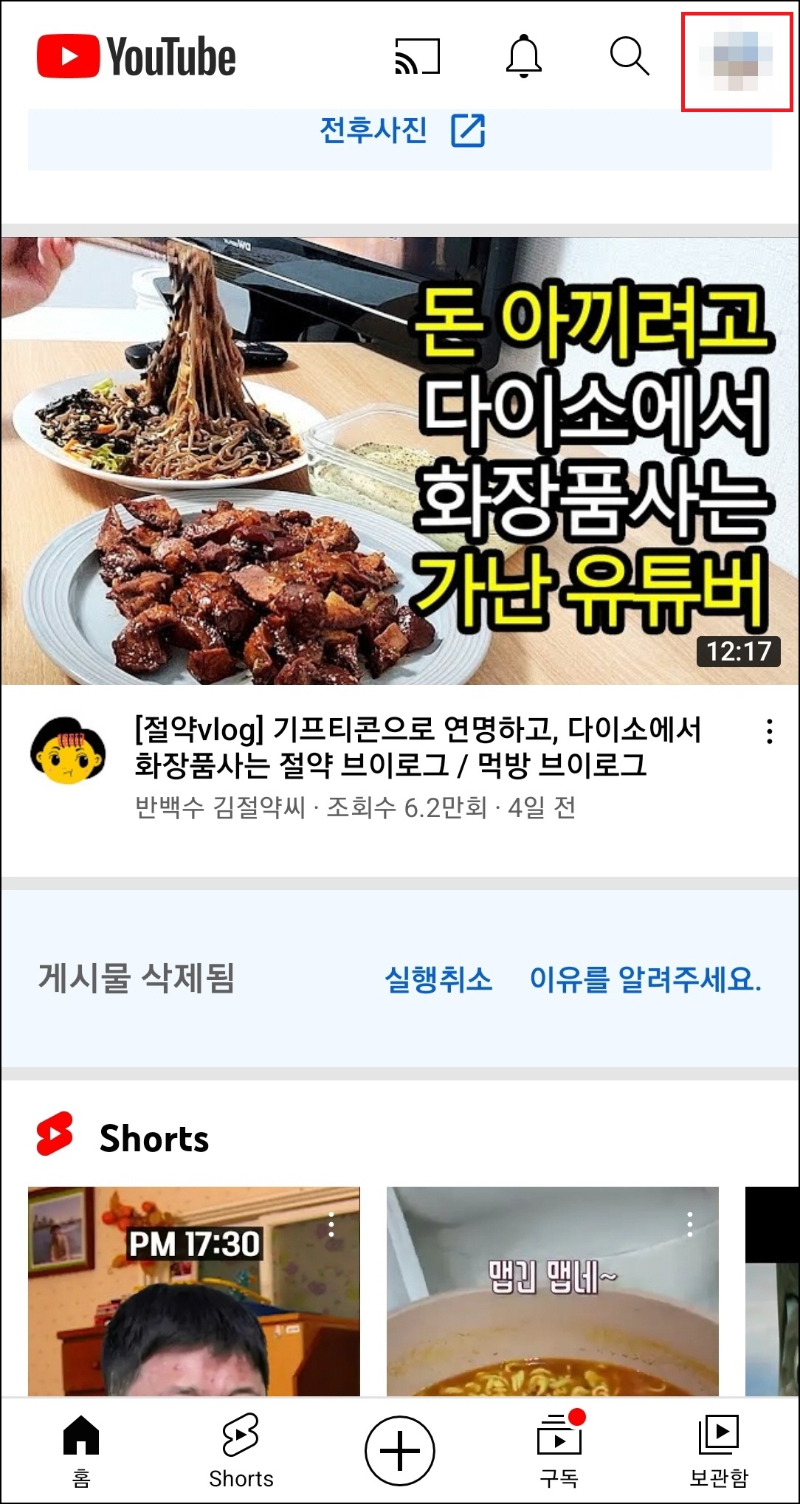
우측 상단에 있는 자신의 계정 그림을 눌러주세요.

아래에 보시면 톱니바퀴모양의 설정이 있습니다. 설정을 눌러주세요.
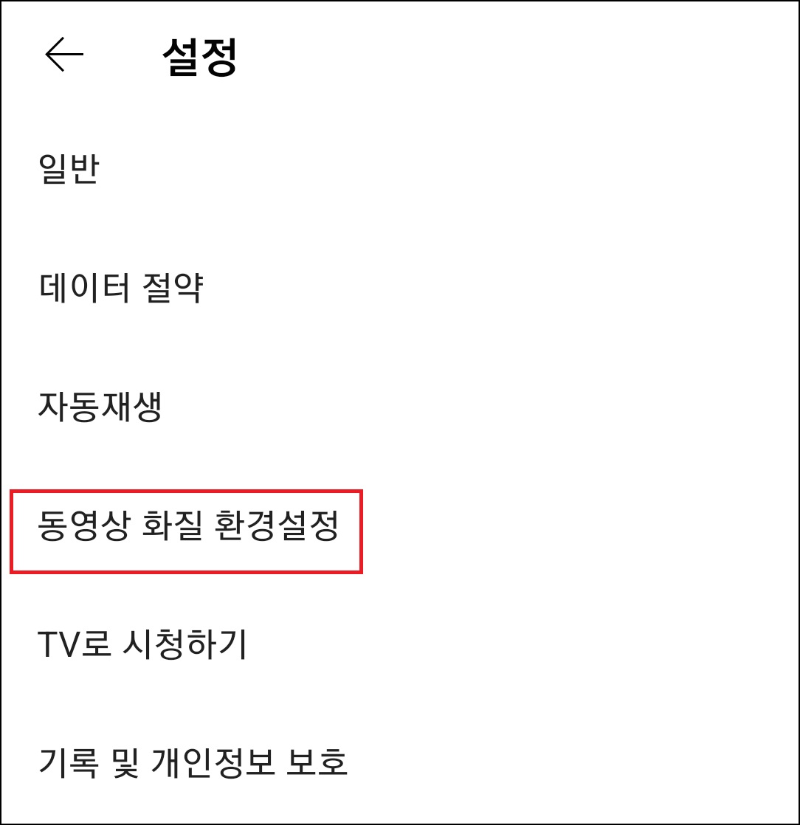
설정에 들어가셔서 동영상 화질 환경설정을 눌러주세요.
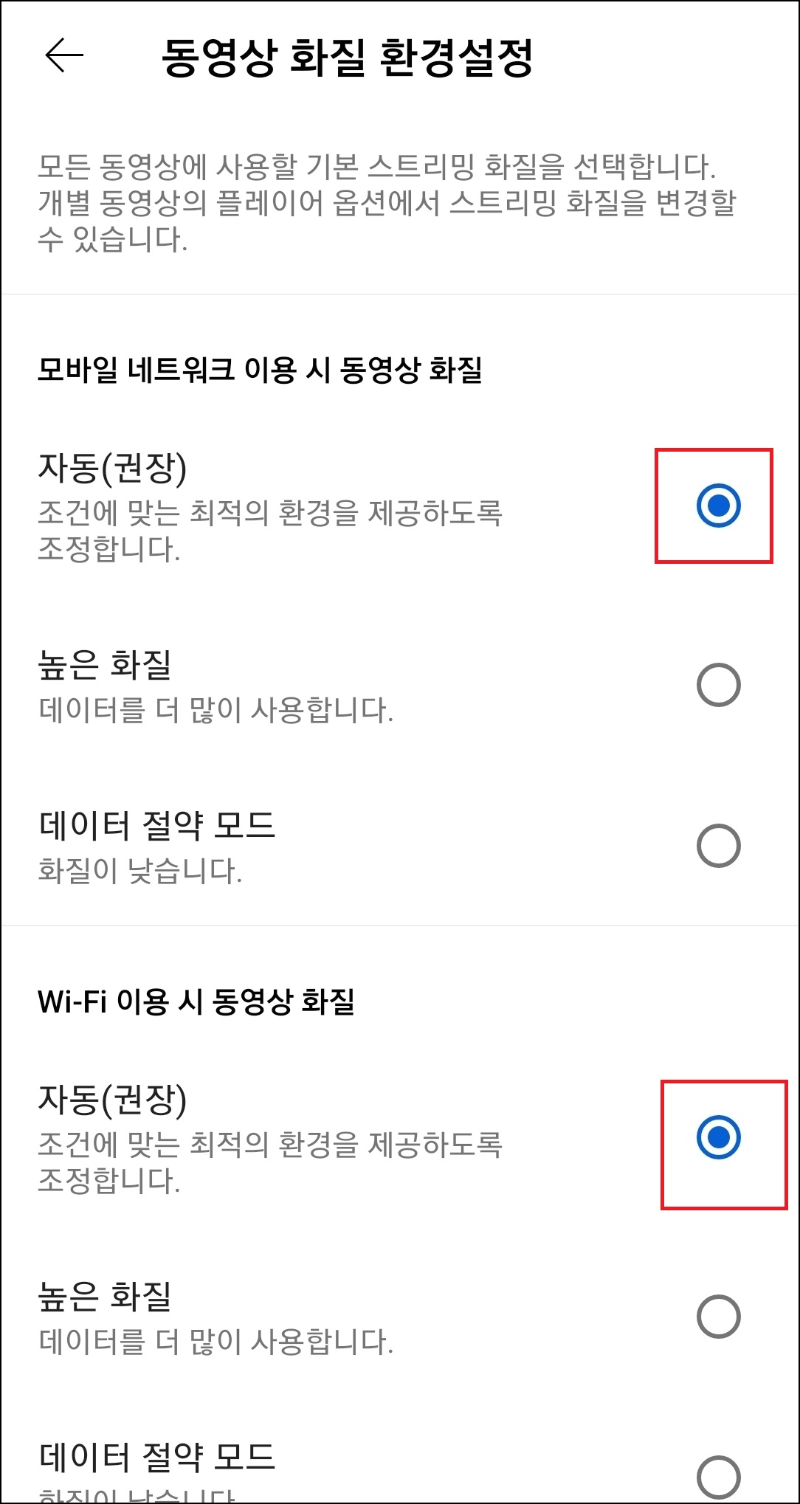
네 여기에서 보시면 현재 저는 데이터 사용시와 와이파이 사용시 모두 동영상 화질이 자동으로 되어 있습니다. 이걸 높은화질(또는 낮은화질)로 변경해 주세요.
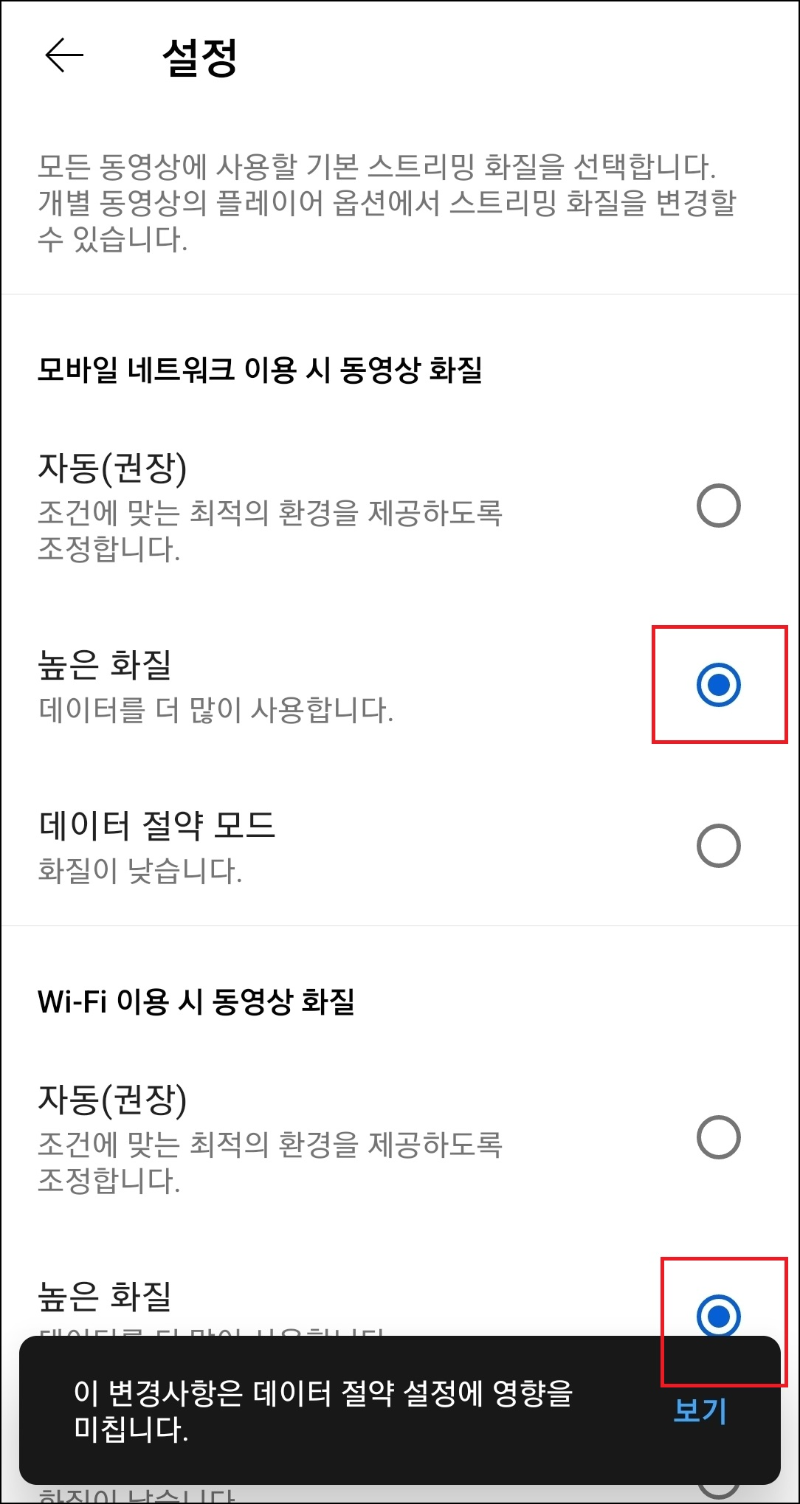
이렇게 저는 높은 화질로 해서 변경을 했습니다.
아래에 보시면 이 변경사항은 데이터 절약 설정에 영향을 미칩니다. 라고 적혀있는데, 다시 나가서 확인을 해보면 됩니다.
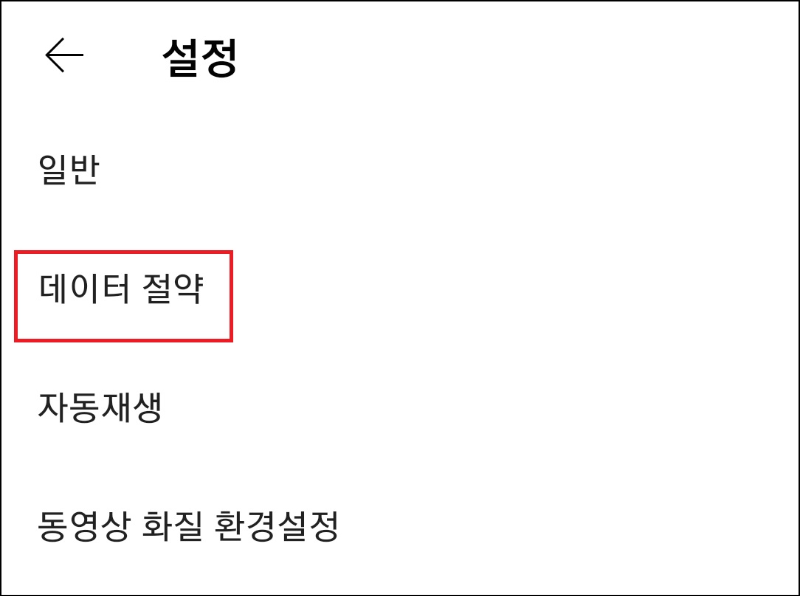
아까의 설정 창에서 데이터 절약을 눌러봅니다.

데이터 절약에 들어가면 현재 우리가 데이터 화질을 높음으로 설정했기 때문에 '데이터 절약 모드'가 해제되어 있는 상태입니다.
요금제에 따라서 데이터 사용량이 너무 많이 나올것 같으면 이걸 켜주시고 낮은화질로 설정해 보서 유튜브 화질을 고정해 보시기 바랍니다.(저는 알뜰요금제!!)
네 이렇게 해서 컴퓨터와 핸드폰에서 유튜브 화질 고정 방법에 대해 확인해 봤는데, 항상 느끼는 거지만 알면 쉽고 모르면 어렵네요.
어차피 있는 기능들은 다양하게 활용해서 편리하게 평소에 이용하면 좋겠습니다. 감사합니다. ^^
함께 읽으면 도움이 되는 글
[구글플레이 결제수단] 삭제하고 유료결제 막는법 1분만에 따라하기
구글플레이로 다양한 앱을 이용하다보면 유료결제를 유도하거나 교묘한 방법으로 결제가 진행되게 해서 찜찜한 경우가 많습니다. 오늘은 결제 자체가 되지 않도록 구글플레이 결제수단을 삭제
taketake5.tistory.com
[카카오톡 원본사진 보내기 설정방법] 스마트폰 사진, 동영상 제발 원본으로 묶어서 보내주세요
업무상 또는 지인과 핸드폰으로 찍은 사진이나 영상을 카톡으로 보낼 때 꼭 필요한 원본 보내기 입니다. 가끔씩 사진이나 영상을 받아보면 용량이 작아서 사용하기 어려운 경우가 있어서 다시
taketake5.tistory.com
[컴퓨터 화면캡쳐] FireShot 크롬 스크롤 캡쳐로 편하게 캡쳐하는법
FireShot 크롬 스크롤 캡쳐로 편하게 컴퓨터 화면 캡쳐하는법 안녕하세요 의지해봐 입니다. 오늘은 메일로 온 내용을 편하게 캡쳐하고 인쇄하는 방법을 알려드리겠습니다. 나중에 밑에서 다시 이
taketake5.tistory.com



